
Vyhľadávanie správ
Správy môžete vyhľadávať v ktorejkoľvek alebo vo všetkých schránkach použitím vlastných slov, ako napríklad „emaily od Petra odoslané včera“, alebo pomocou návrhov aplikácie Mail a vyhľadávacích filtrov. Mail zobrazí najrelevantnejšie výsledky ako prvé v časti Naj výsledky. Funkcia Naj výsledky zobrazuje správy, ktoré ste si nedávno prečítali a odpovedali na ne, VIP odosielateľov a kontakty, ako aj ďalšie faktory.
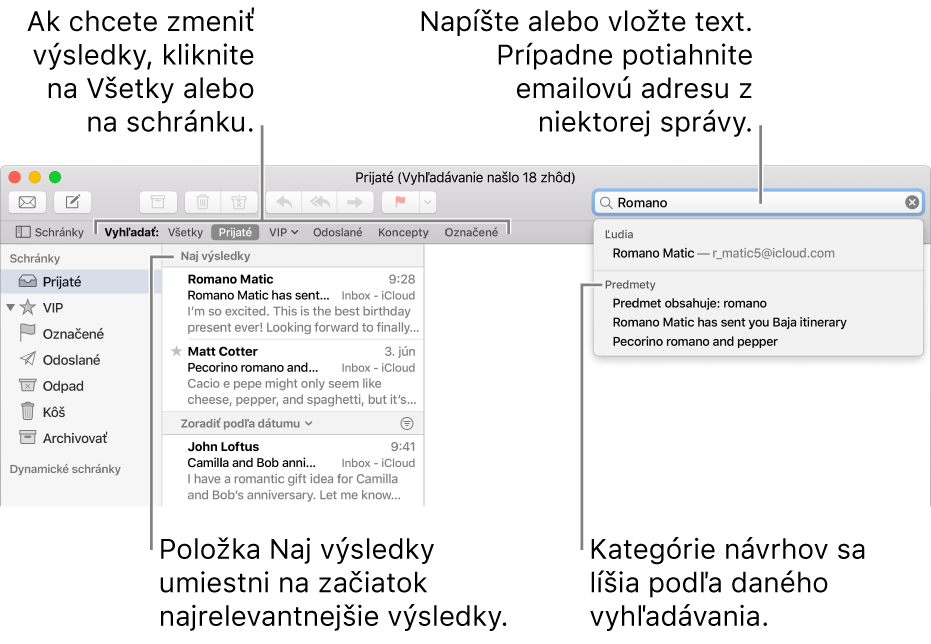
Tip: Ak chcete vyhľadávať v konkrétnych schránkach, pred začatím ich vyberte v postrannom paneli aplikácie Mail.
Vyhľadávanie pomocou vlastných slov
Zadajte hľadanú frázu a stlačte kláves Return.
Napíšte to čo hľadáte tak ako by ste to povedali (nazýva sa to vyhľadávanie pomocou prirodzeného jazyka).
Uvádzame niekoľko príkladov vyhľadávaných fráz v hovorovom jazyku:
od klaudie
pre klaudiu
od klaudie včera
od klaudie 24/9/17
pre klaudiu o prestavbe
označené emaily
priložené PDF
Súbor Numbers
Ak sa vám nezobrazuje správa, ktorú hľadáte, skúste kliknúť na inú schránku v lište Obľúbené. Ak ste hneď na začiatku vybrali v postrannom paneli konkrétne schránky, kliknite na Označené schránky.
Vyhľadávanie pomocou návrhov aplikácie Mail a filtrov
Začnite písať hľadanú frázu. Potom vyberte niektorý z návrhov aplikácie Mail.
Mail vytvorí vo vyhľadávacom poli vyhľadávací filter a zobrazí zhodné správy nájdené vo zvolenej schránke.
Ak chcete spresniť výsledky, vykonajte niektorú z nasledujúcich akcií:
Zmena filtrov vyhľadávania: Ak vyhľadávací filter obsahuje šípku, môžete na ňu kliknúť a zmeniť filter. Napríklad môžete zmeniť filter na vyhľadávanie správ odoslaných určitej osobe alebo prijatých od určitej osoby alebo vyhľadávať v predmete alebo celých správach.
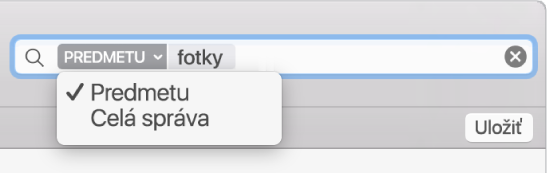
Používanie viacerých filtrov vyhľadávania: Umiestnite kurzor za prvý filter, začnite písať vyhľadávaný text a potom vyberte návrh. Opakujte podľa potreby, vyhľadávacie pole bude rolovať.
Mail vyhľadá správy, ktoré vyhovujú všetkým filtrom. Čím viac ich použijete, tým presnejšie bude vyhľadávanie. Ak nezískate očakávané výsledky, odstráňte niektoré filtre.
Vyhľadávanie v hlavičkách správ: Zadajte názov poľa hlavičky správy a za ním dvojbodku a potom hľadanú hodnotu, napríklad „od: zuza nováková“ alebo „priorita: vysoká“, a potom vyberte návrh.
Prehľadanie schránky, ktorá nie je v lište Obľúbené: Zadajte názov schránky, vyberte návrh Schránky a potom za filtrom Schránka zadajte, čo hľadáte.
Vyhľadanie časového úseku alebo rozsahu dátumov: Zadajte „dátum“, dvojbodku a rozsah dátumov — napríklad „dátum: 05/9/17-05/10/17.“
Vyhľadávanie pomocou booleovských operátorov AND, OR, NOT: Vyhľadávaný text zadajte pomocou operátorov (použite veľké písmená).
Ak chcete napríklad vyhľadať správy, ktoré obsahujú „tatry“ a „vodopády“, no nie „roháče“, zadajte „tatry AND vodopády NOT roháče“, prípadne „vodopády AND tatry -roháče“.
Uloženie vyhľadávania
Ak si myslíte, že konkrétnu množinu správ budete vyhľadávať znovu, môžete svoje vyhľadávanie uložiť, aby sa vám správy v budúcnosti ľahšie vyhľadávali.
Kliknite na Uložiť pod vyhľadávacím poľom.
Ak chcete, môžete zmeniť názov (alebo iné nastavenia).
Kliknite na Potvrdiť.
Vaše vyhľadávanie je uložené ako Dynamická schránka. Keď dostanete nové správy vyhovujúce filtrom vyhľadávania, automaticky sa do nej vložia. Ďalšie informácie nájdete v časti Používanie dynamických schránok na usporiadanie správ.
Aplikácia Mail pri prehľadávaní všetkých schránok prehľadá schránku Kôš, nie však schránku Odpad ani šifrované správy. Ak chcete zmeniť tieto možnosti, vyberte Mail > Nastavenia a potom kliknite na Všeobecné.
Keď vyhľadávate pomocou Spotlightu, do výsledkov sa zahrnú emailové správy. Ak chcete vylúčiť emaily z vyhľadávania v Spotlighte, vyberte Apple menu > Systémové nastavenia, kliknite na Spotlight, kliknite na Výsledky vyhľadávania a zrušte zaškrtnutie políčka Mail a správy v zozname kategórií.